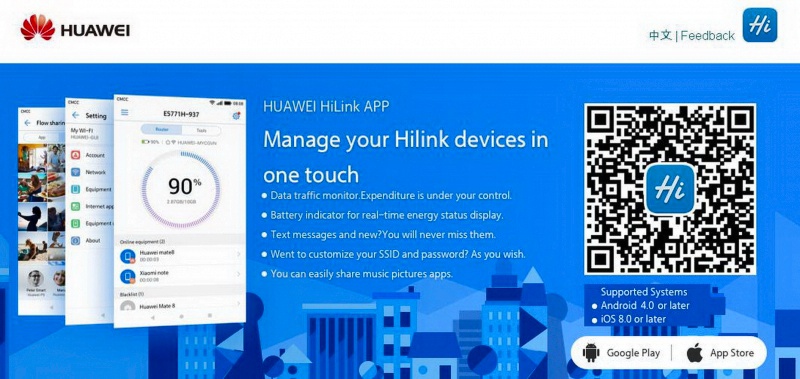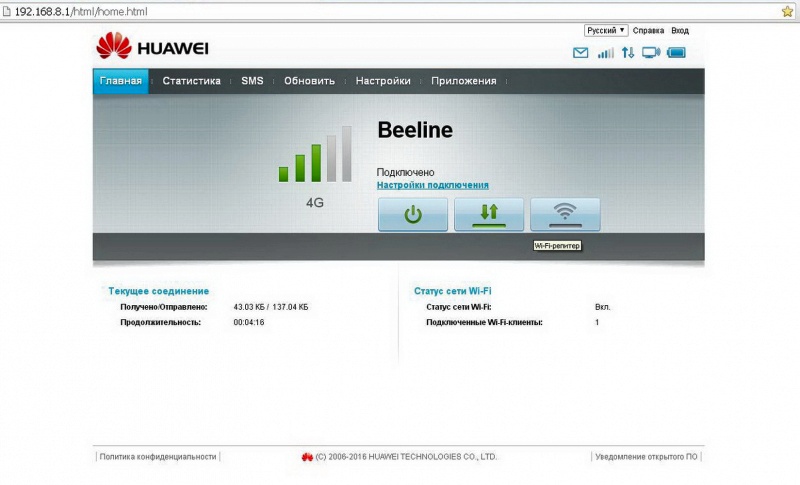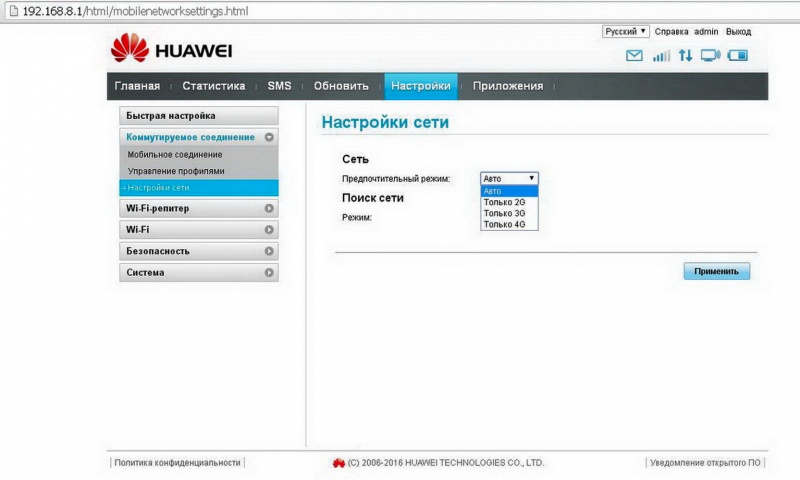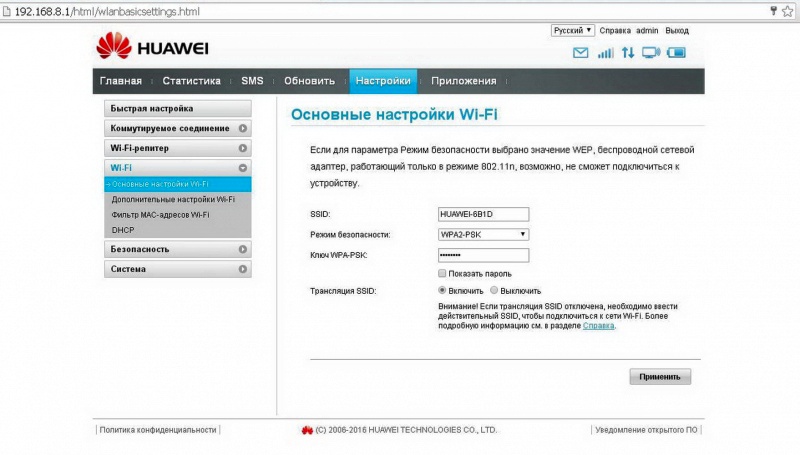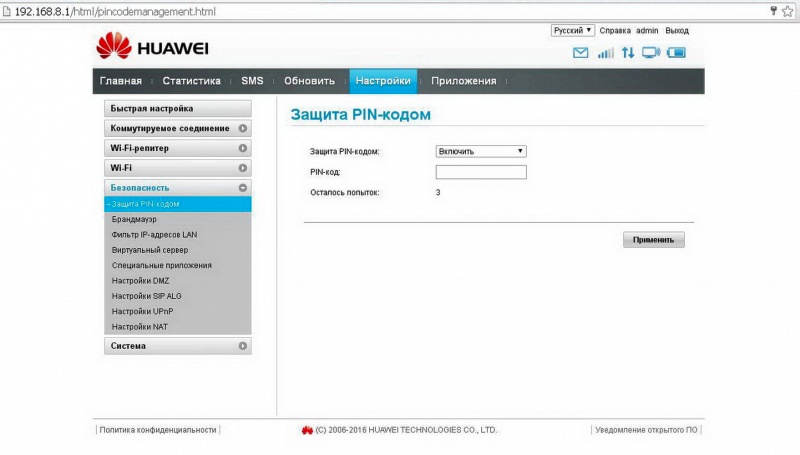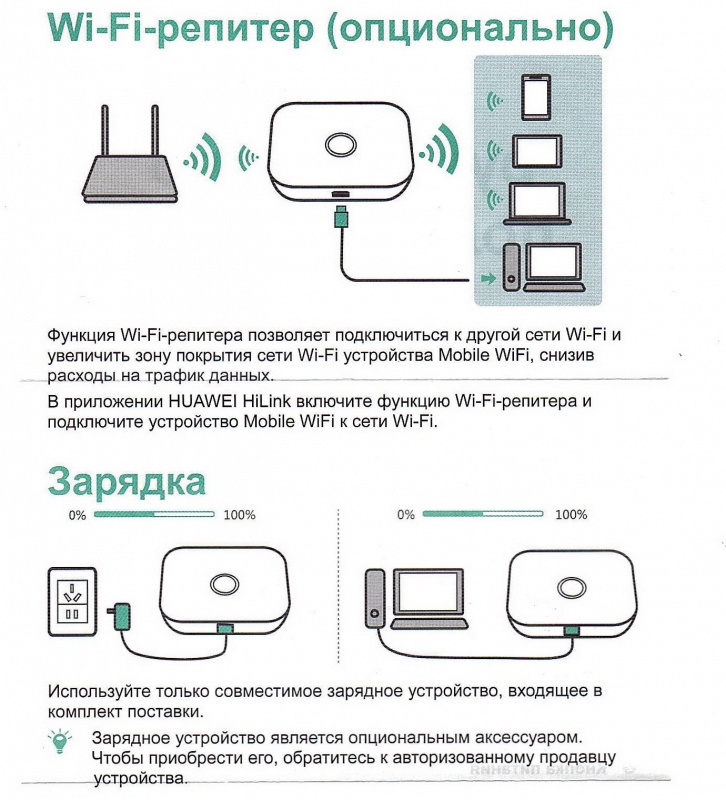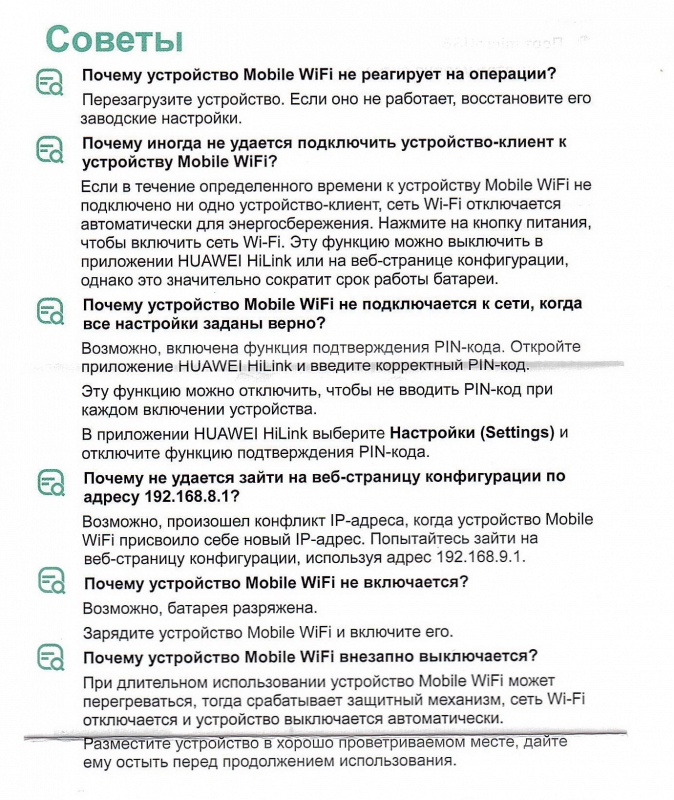Huawei e5573 билайн 4g wifi lte роутер обзор
Данные о роутере из программы DC Unlocker:
Найден модем : E5573 Bs-320
Модель : Huawei E5573 (untested)
IMEI : 8674220ХХХХХХХХХХХХ
Серийный № : NUX7ХХХХХХХХХХХХ
Версия прошивки : 21.200.11.01.161
Версия Dashboard : WEBUI_17.100.08.03.161
Данные о роутере по результатам выполнения АТ команд:
AT^FHVER
^FHVER:»E5573Bs-320 21.200.11.01.161,CL1E5573SM10 Ver.A»
OK
ATI
Manufacturer: huawei
Model: E5573Bs-320
Revision: 21.200.11.01.161
IMEI: 8674220ХХХХХХХХХХХХ
+GCAP: +CGSM,+DS,+ES
OK
AT^DLOADINFO?
swver:21.200.11.01.161
isover:WEBUI_17.100.08.03.161
webuiver:
product name:E5573Bs-320
dload type:0
OK
AT^NVRDEX=50091,0,60
^NVRDEX: 50091,0,60,01 00 00 00 A1 00 00 00 00 00 00 00 00 00 00 00 00 00 00 00 00 A3 00 00 00 00 00 00 00 00 00 00 00 00 00 00 00 00 00 00 00 00 00 00 00 00 00 00 00 00 00 00 00 00 00 00 00 00 00 00
OK
AT^NVRDEX=50071,0,8
^NVRDEX: 50071,0,8,01 00 00 00 01 1F DB 14
OK
AT^VERSION?
^VERSION:BDT:Jul 07 2015, 17:54:13
^VERSION:EXTS:21.200.11.01.161
^VERSION:INTS:
^VERSION:EXTD:WEBUI_17.100.08.03.161
^VERSION:INTD:
^VERSION:EXTH:CL1E5573SM10 Ver.A
^VERSION:INTH:
^VERSION:EXTU:E5573Bs-320
^VERSION:INTU:
^VERSION:CFG:1005
^VERSION:PRL:
^VERSION:OEM:
^VERSION:INI:E5573BsCUST-B00C161
OK
AT^SYSCFGEX=?
^SYSCFGEX:(«00″,»01″,»02″,»03″,»99″),((2000000400380,»GSM900/GSM1800/WCDMA BCVIII/WCDMA BCI»),(4280000,»GSM850/GSM1900/WCDMA BCV»),(3fffffff,»All bands»)),(0-2),(0-4),((800d5,»LTE BC1/LTE BC3/LTE BC5/LTE BC7/LTE BC8/LTE BC20″),(7fffffffffffffff,»All bands»))
OK
Данные о роутере из программы DC Unlocker:
Найден модем : E5573 Bs-320
Модель : Huawei E5573
IMEI : 867422022ХХХХХХ
Серийный № : NUX7S15C11ХХХХХХ
Версия прошивки : 21.200.15.01.209
Версия Dashboard : WEBUI_17.100.11.05.209_MRE5
Данные о роутере по результатам выполнения АТ команд:
AT^FHVER
^FHVER:»E5573Bs-320 21.200.15.01.209,CL1E5573SM10 Ver.A»
OK
ATI
Manufacturer: huawei
Model: E5573Bs-320
Revision: 21.200.15.01.209
IMEI: 867422022753303
+GCAP: +CGSM,+DS,+ES
OK
AT^DLOADINFO?
swver:21.200.15.01.209
isover:WEBUI_17.100.11.05.209_MRE5
webuiver:WEBUI_17.100.11.05.209_MRE5
product name:E5573Bs-320
dload type:0
OK
AT^NVRDEX=50091,0,60
^NVRDEX: 50091,0,60,01 00 00 00 A1 00 00 00 00 00 00 00 00 00 00 00 00 00 00 00 00 A3 00 00 00 00 00 00 00 00 00 00 00 00 00 00 00 00 00 00 00 00 00 00 00 00 00 00 00 00 00 00 00 00 00 00 00 00 00 00
OK
AT^NVRDEX=50071,0,8
^NVRDEX: 50071,0,8,01 00 00 00 01 1F DB 14
OK
AT^VERSION?
^VERSION:BDT:Oct 19 2015, 15:18:39
^VERSION:EXTS:21.200.15.01.209
^VERSION:INTS:21.200.15.01.209
^VERSION:EXTD:WEBUI_17.100.11.05.209_MRE5
^VERSION:INTD:WEBUI_17.100.11.05.209_MRE5
^VERSION:EXTH:CL1E5573SM10 Ver.A
^VERSION:INTH:CL1E5573SM10 Ver.A
^VERSION:EXTU:E5573Bs-320
^VERSION:INTU:E5573Bs-320
^VERSION:CFG:1005
^VERSION:PRL:
^VERSION:OEM:
^VERSION:INI:E5573BsCUST-B00C209
OK
AT^SYSCFGEX=?
^SYSCFGEX:(«00″,»01″,»02″,»03″,»99″),((2000000400380,»GSM900/GSM1800/WCDMA BCVIII/WCDMA BCI»),(4280000,»GSM850/GSM1900/WCDMA BCV»),(3fffffff,»All bands»)),(0-2),(0-4),((800d5,»LTE BC1/LTE BC3/LTE BC5/LTE BC7/LTE BC8/LTE BC20″),(7fffffffffffffff,»All bands»))
OK
Как зафиксировать смененный IMEI чтобы не сбрасывался на родной
Разблокировки кодами нет! Зато есть метод который позволяет разлочить роутер от Билайн через перепрошивку
В архиве две прошивки 1_ переходная для разблокировки, после ее установки разблокировать AT-командой
AT^NVWREX=8268,0,12,1,0,0,0,2,0,0,0,A,0,0,0 и уже после этого устанавливается 2_ рабочая прошивка.
Не операторский веб-интерфейс 
Измененная версия WEB-интерфейса Update_WEBUI_17.100.09.01.03_Rndis_V7R2_9x25_V7R11_CPIO
Мобильный Wi-Fi роутер Huawei E5573 4G/LTE/3G: инструкция по использованию
Всем привет! Сегодня в статье у нас обзор на маленький, да удаленький мобильный роутер Huawei Mobile WiFi E5573C. Брал я его, для поездок, так как не могу постоянно раздавать мобильную связь. Плюс как вы, наверное, знаете, операторы не очень любят, когда так делают и просто блокируют трафик. Конечно, можно обойти данное ограничение, но для постоянного использования лучше взять вот такую маленькую коробочку.
Статья будет небольшая, но я постараюсь вместить туда все самое важное. Сначала я коротко расскажу про сам аппарат, а потом мы вместе попытаемся его настроить. В случае, если у вас возникнут какие-то вопросы по характеристикам или по настройке – смело пишите об этом в комментариях.
Характеристики
Давайте коротко пройдемся по характеристикам. Данная модель работает с мобильной связью LTE, 3G и 4G. Максимальная скорость по связи до 150 Мбит в секунду. Я правда такой высокой скорости не встречал, даже на 4G, но тут, наверное, претензия больше именно к мобильному оператору.
Работает с частотой 2.4 ГГц, поэтому поддерживает только три стандарта 802.11b, g и n. Максимальная скорость внутри локальной сети по воздуху, как мне кажется, 150 Мбит в секунду и технологии MIMO, которая могла бы увеличивать скорость в два раза – нет, да она тут и не нужна. Подключение и зарядка типа microUSB. Аккумуляторная батарея 1500 мАч.
Внешний вид и распаковка
Пришел он в маленькой белой коробочке. Внутри был сам маршрутизатор, отдельно аккумуляторная батарея, которая как оказалась – съёмная. Дальше короткий провод для зарядки и подключения к компьютеру и руководство пользователя.
Сверху большая кнопка для включения и выключения. И две лампочки, которые показывают уровень батареи и связи. Корпус очень приятный на ощупь, а по размеру он очень маленький. Если честно я думал, что он будет чуть побольше.
- Зеленый – хорошая связь;
- Желтый – средняя;
- Красный – связь плохая.
- Зеленый – 70-100%
- Мигает зелёный: 40-70%
- Красный: меньше 39%.
Подключение
И так давайте сначала вставим в него батареею. Снизу крышки есть удобный паз, с помощью которого легко снимается крышечка. Далее вставляем SIM-карту в специальный слот. И аккуратно помещаем аккумуляторному батарею.
Также посмотрите под аккумулятор, там есть вся нужная информация для подключения. Подключиться можно двумя способами. По USB кабелю, если вы подключаете ноутбук или компьютер. Или по Wi-Fi. Имя сети и пароль от неё находится под корпусом в строках: SSID и WIFI KEY.
Открываем любой браузер и вписываем в адресную строку IP интернет-центра: 192.168.8.1. Далее вписываем данные:
Если эти данные не подходят или вы не можете зайти по старому IP, то скорее всего им ранее кто-то пользовался. Нужно взять и открыть крышку, не снимая аккумулятора найти кнопку RESET. Зажмите её на 10 секунд, только убедитесь, чтобы маршрутизатор был включен.
Настройка
Вообще каких-то определенных настроек делать не нужно и интернет уже сразу должен работать. На первой страницу вы должны увидеть статистику соединения, а также уровень связи.
Но если вы хотите изменить настройки Wi-Fi, тогда выбираем в верхнем меню «Настройки», далее «Wi-Fi» – «Основные настройки Wi-Fi». Новое имя можно ввести в строку «SSID», а чуть ниже новый пароль.
Мобильное приложение
Если у вас нет ноутбука или компьютера, то удобнее всего управлять и следить за своим роутером через приложение на телефоне. Его можно спокойно скачать с Google Play или App Store по названию «Huawei HiLink». После установки вас поприветствует программа, просто пролистайте до «Выбора устройства». Если вы подключились к беспроводной сети маршрутизатора, вы должны увидеть этот роутер. Просто выбираем его и нажимаем «Подключить».
Далее вы должны попасть на быструю настройку. На второй шаге можно будет поменять стандартное имя WiFi и пароль.
Чтобы изменения вступили в силу, надо будет перезагрузить аппарат через приложение. Нажимаем на соответствующую кнопочку.
Теперь вы должны увидеть информационный данные: батарея, уровень сигнала и трафик.
Отзыв и вывод
И так у нас есть стандартный мобильный роутер Хуавей E5573. Работает пока нормально, разработчики утверждают, что он может стабильно работать при подключении 16 устройств. Столько у меня, конечно, нет, но я пробовал подключить телевизор, ноутбук и телефон и о счастье маршрутизатор даже не нагрелся.
По поводу аккумуляторной батареи – работает примерно день, при постоянном использовании. Можно кстати приобрести отдельный блок и вставить его в розетку, тогда роутер будет работать как стационарный. В целом работой я доволен. Скорость я немного протестировал, но он все равно будет ниже заявленной, так как скорость в первую очередь зависит от мобильного оператора.
Обзор на Модем (роутер) Huawei E5573Cs-322 4G USB Wi-Fi White
В моём конкретном случае, wi-fi роутер приобретался для устойчивого приёма сигнала 3G. Дело в том, что в том месте где я когда-то работал, доступа к проводному интернету не было, приходилось использовать мобильный телефон как модем для доступа в интернет для работы на ноутбуке. Но была проблема с устойчивостью сигнала 3G на самом телефоне, то есть 3G, то сваливается в EDGE. Такая ерунда в итоге утомила. Был приобретён описываемый мною wi-fi роутер, который внёс в мою жизнь много стабильных кайфов. Появился не только 3G но и 4G, роутер-то поддерживает, к тому же воцарился Wi-Fi . Со стабильным интернетом теперь все устройства вокруг. В настройках выставлял приём только 4G, индикатор горел жёлтым и всё прекрасно работало.
Стандарт 802.11n включает в себя уже 802.11a/b/g (более ранние разработки). Скорость передачи данных 802.11n по одной антенне — до 150 Мбит/с при условии, что принимающее устройство так же имеет 802.11n.
Скорость передачи данных для сетей 3G до 3,6 Мбит/с, для 4G до 300 Мбит/с.
Устройство максимально очень простое в использовании. Достаточно вставить симку заточенную для раздачи интернета в роутер, и всё!
Защита сети wi-fi паролем. Ключ доступа к wi-fi устройства на внутренней стороне крышки закрывающей аккумулятор.
В отсеке под аккумулятор находится кнопка RESET (сброс в заводские настройки).
16 wi-fi устройств — максимальное число пользователе для одновременного подключения к wi-fi роутеру.
wi-fi роутер может быть использован в качестве wi-fi-репитера ( удлинителя уже имеющейся wi-fi сети).
Устройство имеет всего одну кнопку — включение/отключение устройства она же, при кратковременном нажатии уже включенного устройства показывает состояние батареи и уровень принимаемого сигнала.
- мигает зелёным — идёт зарядка;
- горит зелёным — батарея OK;
- горит красным — батарея почти разряжена, остаток 25% и ниже.
Индикатор уровня сигнала:
- горит зелёным — сильный сигнал;
- горит жёлтым — слабый сигнал;
- горит красным — нет сигнала.
Ёмкость батареи 1500 мА*ч. Заряда батареи хватает на 5-6 часов работы устройства.
При подключении wi-fi роутера к компьютеру будет предложена установка драйвера. Драйвер в роутере. Самостоятельный поиск драйвера и дальнейшие пляски с бубном отменяются. Так же управлять настройками роутера можно с мобильного устройства, для этого нужно загрузить и установить приложение HUAWEI HiLink.
Пример подключения к роутеру с компьютера.
Поставляется без зарядного устройства.
Размеры устройства (ВхШхГ) 58х97х13
Вес устройства 100 гр.
Wi-Fi роутером очень доволен и не беда, что без ЖК экрана, информативности хватает и без него. Включил и забыл про него. Нажал раз на кнопку, показал состояние сети и батарейки. Всё что нужно знать.